
Ce terme désigne tous les menus liés à l'affichage d'informations dans un jeu, ainsi qu'à sa manipulation en général. L'interface de FINAL FANTASY XIV peut être personnalisée pour s'adapter aux besoins et aux préférences de chacun.
Ce guide a pour objectif d'indiquer les bases de la manipulation du jeu, et d'expliquer comment modifier l'interface utilisateur.

Paramètres par défaut

Exemple d'interface allégée, pour plus de visibilité

Exemple de personnalisation poussée

Paramètres par défaut

Exemple d'interface allégée, pour plus de visibilité

Exemple de personnalisation poussée

1. Entrer un mot dans le champ de recherche

2. Lire les explications

3. Mettre les explications en application

1. Entrer un mot dans le champ de recherche

2. Lire les explications

3. Mettre les explications en application
(Vous pouvez revoir cet écran à tout moment en sélectionnant l'icône guide.)
Tout savoir sur l'interface utilisateur / Les croix de raccourcis en deux mots
Vous pouvez configurer deux sélections de croix de raccourcis. Dégainer ou rengainer votre arme vous fera alors passer de l'une à l'autre. Pour pouvoir utiliser cette fonctionnalité, vous devez bien sûr avoir ajouté quelques raccourcis à vos croix.
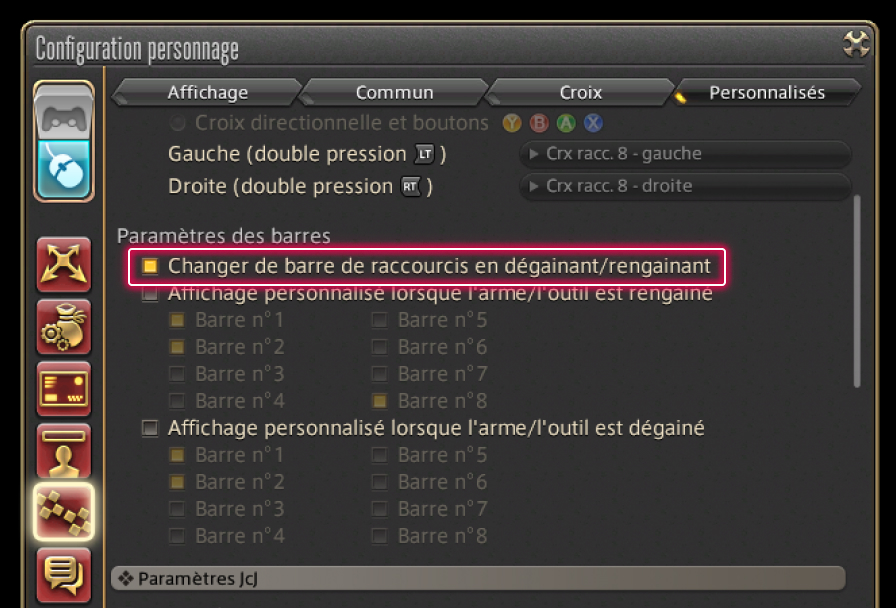
Rendez-vous dans le menu Système > Configuration personnage > Barres de raccourcis > Personnalisés et cochez l'option "Changer de barre de raccourcis en dégainant/rengainant".
* Cocher cette option fera automatiquement basculer votre croix de raccourcis active lorsque vous dégainez ou rengainez.
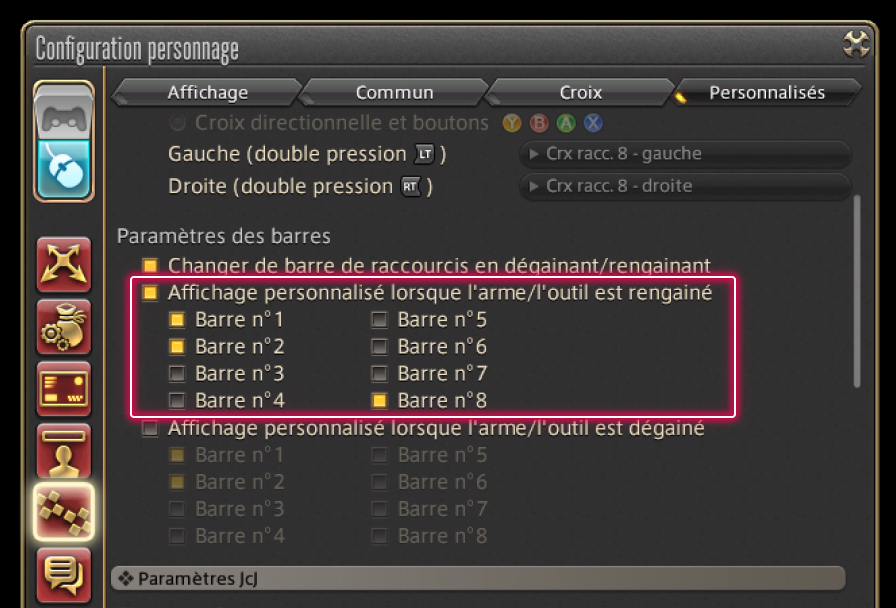
Une fois cette case cochée, vous pouvez sélectionner dans la liste les croix de raccourcis que vous souhaitez utiliser lorsque votre arme est rengainée.
* Vous pouvez ignorer cette option si vous souhaitez conserver l'affichage actuel de vos croix de raccourcis lorsque votre arme est rengainée.
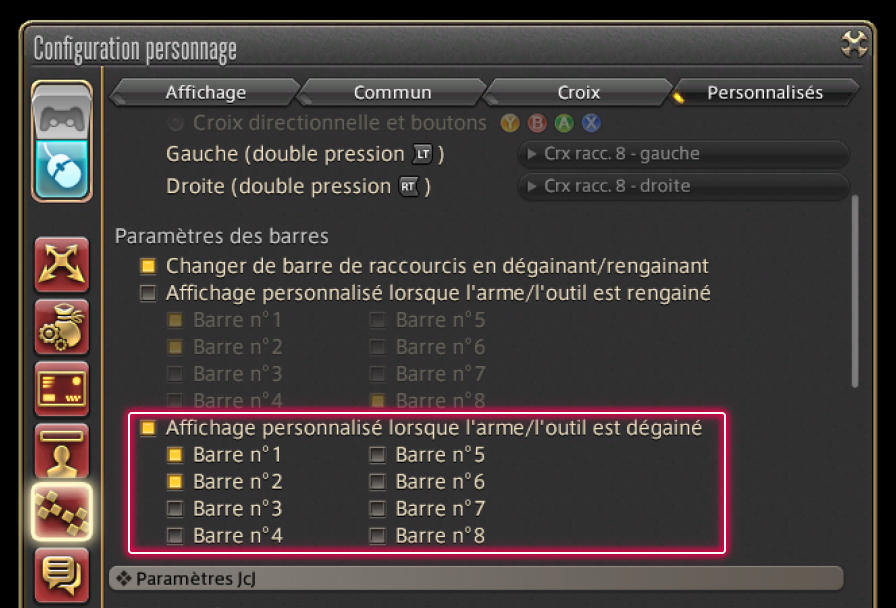
Une fois cette case cochée, vous pouvez sélectionner dans la liste les croix de raccourcis que vous souhaitez utiliser lorsque votre arme est dégainée.
* Vous pouvez ignorer cette option si vous souhaitez conserver l'affichage actuel de vos croix de raccourcis lorsque votre arme est dégainée.

Une fois que vous avez effectué tous vos réglages, il ne vous reste plus qu'à les appliquer et à quitter ce menu.
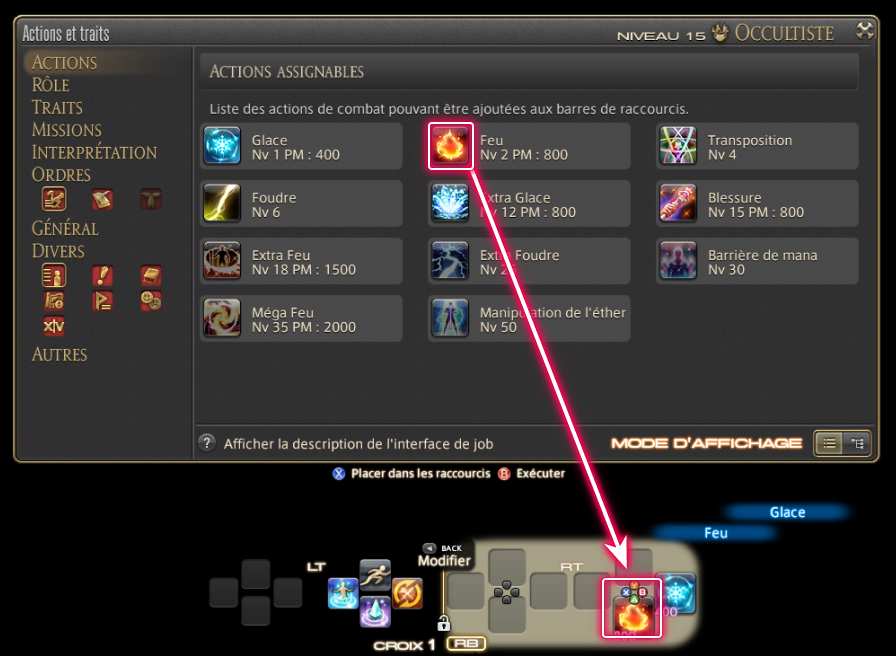
Ajoutez toutes les actions que vous comptez utiliser à vos différentes croix de raccourcis, que ce soit lorsque votre arme est dégainée ou rengainée.
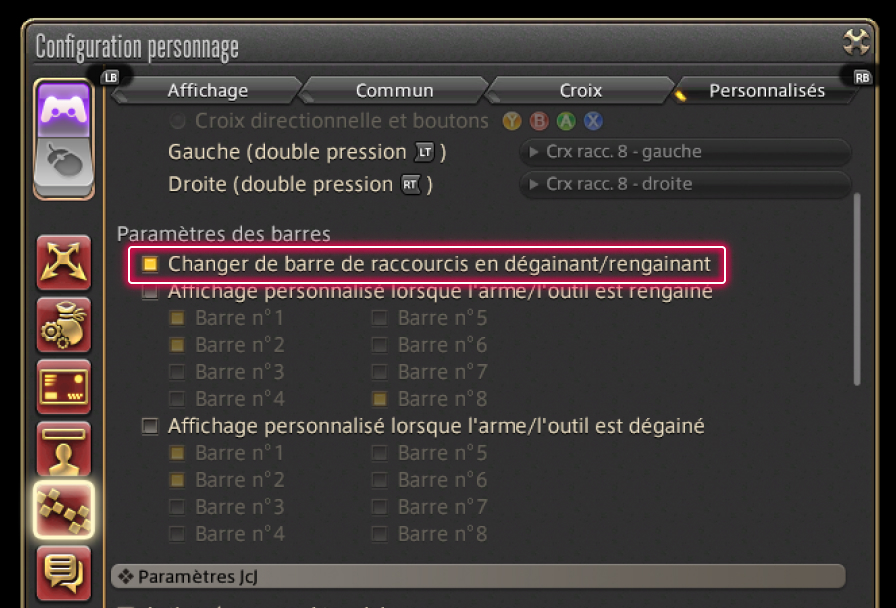
Rendez-vous dans le menu Système > Configuration personnage > Barres de raccourcis > Personnalisés et cochez l'option "Changer de barre de raccourcis en dégainant/rengainant".
* Cocher cette option fera automatiquement basculer votre croix de raccourcis active lorsque vous dégainez ou rengainez.
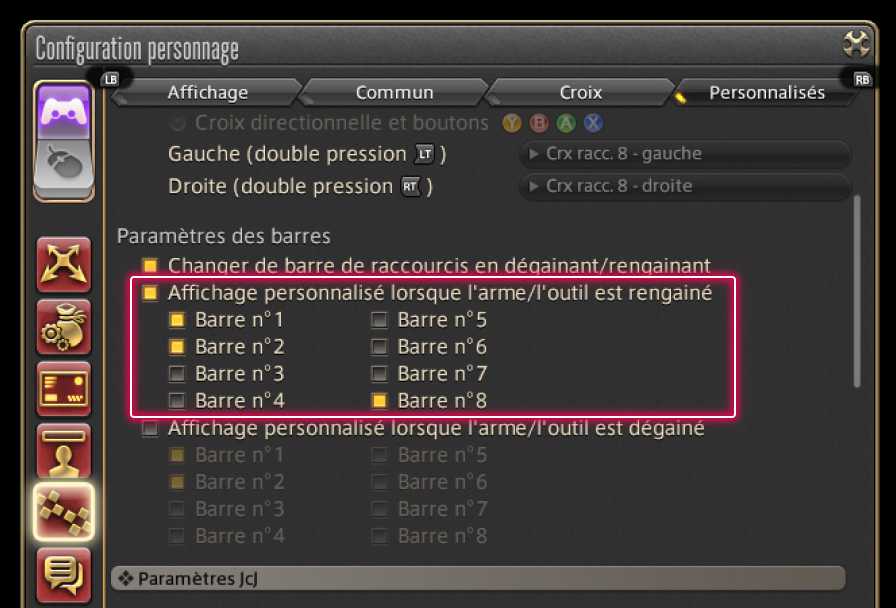
Une fois cette case cochée, vous pouvez sélectionner dans la liste les croix de raccourcis que vous souhaitez utiliser lorsque votre arme est rengainée.
* Vous pouvez ignorer cette option si vous souhaitez conserver l'affichage actuel de vos croix de raccourcis lorsque votre arme est rengainée.
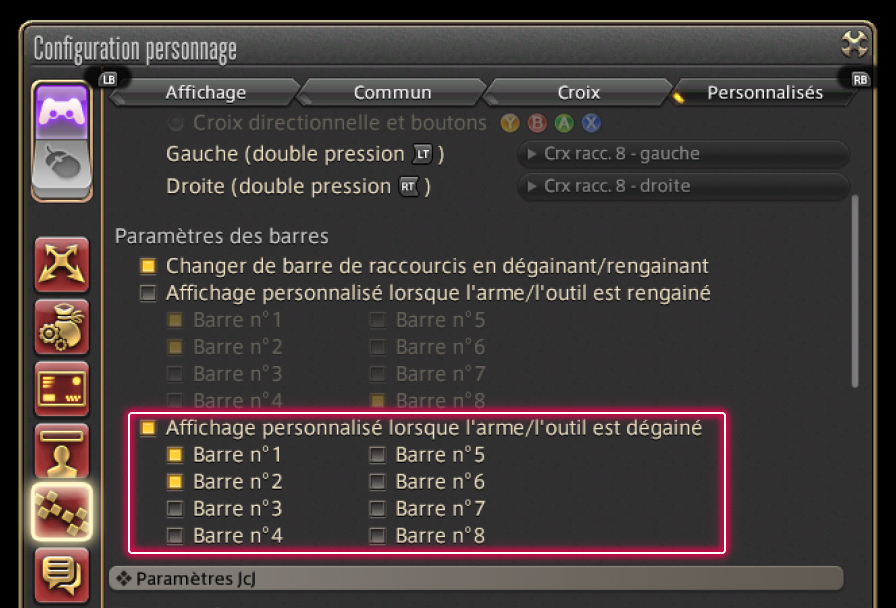
Une fois cette case cochée, vous pouvez sélectionner dans la liste les croix de raccourcis que vous souhaitez utiliser lorsque votre arme est dégainée.
* Vous pouvez ignorer cette option si vous souhaitez conserver l'affichage actuel de vos croix de raccourcis lorsque votre arme est dégainée.

Une fois que vous avez effectué tous vos réglages, il ne vous reste plus qu'à les appliquer et à quitter ce menu.
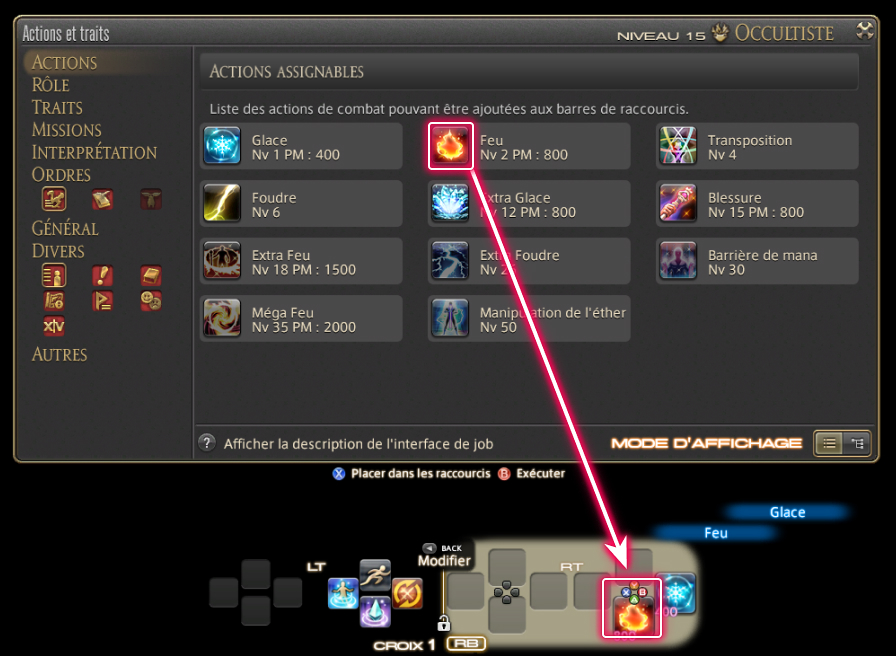
Ajoutez toutes les actions que vous comptez utiliser à vos différentes croix de raccourcis, que ce soit lorsque votre arme est dégainée ou rengainée.